

Android Auto™の使いかた
Android Auto™とは、車両のオーディオでAndroid™ スマートフォンを操作できるアプリケーションです。電話、メッセージ、音楽、マップなどAndroid Auto™対応のコンテンツを車両のオーディオで使用できます。

-
-
プラグを接続した状態で、USB端子の上やコンソールボックスのフタの上に物を載せたり、大きな力を加えたりしないでください。
-
接続する機器によっては、車に装着されている電源ソケットを使用すると、再生時にノイズが発生することがあります (ノイズが発生した場合は電源ソケットを使用しないでください)。
-
Android™ スマートフォンを車内に放置しないでください。炎天下では車内が高温となり、故障の原因になります。
-
適用法によって認められる最大の範囲でAndroid Auto™ (以下「アプリケーション」) 及びその情報は、瑕疵 (かし) の有無を問わずかつ一切の保証を伴わない「現状有姿」かつ「利用可能な限り」提供され、お客様の責任の下で使用されるものとします。
アプリケーションの商品性、満足すべき品質、特定目的への適合性、正確性、平穏享有、第三者の権利の非侵害性に関する明示的、黙示的または法的な保証を含め、マツダは一切の保証はしません。
適用法により禁止されない限り、アプリケーションとその使用または使用不能に起因/関連する、人身傷害または付随、特別、間接もしくは派生損害等について、いかなる場合もマツダおよびマツダ関連会社は一切の責任を負いません。
なお、当該損害等には以下のものを含みます。
-
逸失利益
-
データの破損または損失
-
事業の中断またはその他のいかなる商業的損害もしくは損失等
-
-
Android Auto™を使用するときは、運転に集中して周囲の状況を十分に確認し、運転者の責任においてAndroiud Auto™を使用してください。
-
-
ご使用前に、Android™ スマートフォンの取扱説明書をよくお読みください。
-
エンジンを止めたままで、オーディオを長時間使用しないでください。バッテリーがあがるおそれがあります。
-
接続する機器によっては、ノイズが発生することがあります。
-
プラグはUSB端子に確実に差し込んでください。
-
Android Auto™はGoogle社によって提供されています。使用するにはAndroid Auto利用規約に同意していることを条件としています。
-
Android Auto™使用中は、場所や速度などの車両データがAndroid™スマートフォンに転送されます。詳しくはGoogleプライバシーポリシーを参照ください。
Android™スマートフォンを接続する
 の印字があるUSB端子 (USB1) にAndroid™ スマートフォン純正の接続コードを差し込み、Android™ スマートフォンを接続します。プラグの抜き差しはUSB端子の穴に対して垂直におこなってください。
の印字があるUSB端子 (USB1) にAndroid™ スマートフォン純正の接続コードを差し込み、Android™ スマートフォンを接続します。プラグの抜き差しはUSB端子の穴に対して垂直におこなってください。
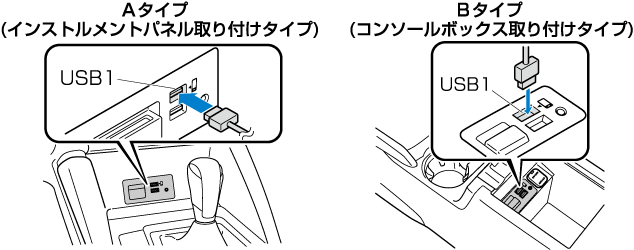
USB端子の位置は車種により異なります。
-
Bluetooth®接続中のAndroid™ スマートフォンを車両のUSB端子に接続すると、Bluetooth®はAndroid Auto™で利用され、システムがAndroid Auto™モードに切り替わります。
-
 の印字がないUSB端子にAndroid™ スマートフォンを接続すると、システムはUSBモードで作動します。
の印字がないUSB端子にAndroid™ スマートフォンを接続すると、システムはUSBモードで作動します。
Android Auto™モードのホーム画面を表示する
次のいずれかの方法で、Android Auto™モードホーム画面をセンターディスプレイに表示できます。
-
ホーム画面の
 を選択し、アプリケーション画面から
を選択し、アプリケーション画面から  を選択する。
を選択する。 -
ホーム画面の
 を選択する。
を選択する。 -
コマンダースイッチの
 を長押しする。
を長押しする。
Android Auto™モードホーム画面
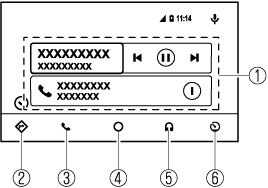
|
No. |
アイコン |
説明 |
|---|---|---|
 |
- |
各アプリケーションの履歴を表示します。起動しているアプリケーションやその状態により表示される内容は異なります。 |
 |
 |
マップアプリケーションに移行します。 |
 |
 |
通話モードに移行します。 |
 |
 |
Android Auto™のホーム画面を表示します。 |
 |
 |
Musicアプリケーションに移行します。 |
 |
 |
マツダコネクトホーム画面に移行します。 |
Android Auto™モードの便利な使いかた
|
項目 |
操作方法 |
|---|---|
|
音声で操作する*1 |
次のいずれかの方法で音声認識モードが起動し、音声にてAndroid Auto™を操作できます。
|
|
NowPlaying画面を表示する |
Android Auto™で音楽再生中かつNowPlaying画面以外の画面を表示しているとき、コマンダースイッチの |
|
MAP画面を表示する |
Android Auto™でマップのルート案内使用中かつ マップ画面以外の画面を表示しているとき、コマンダースイッチの |
|
マツダコネクトの画面に戻る |
コマンダースイッチの |
-
Android Auto™接続中はマツダコネクトの音声認識機能は使用できません。
Android Auto™を終了する
Android Auto™を終了するには、USB端子からAndroid™純正の接続コードをはずすか、接続コードからAndroid™スマートフォンをはずしてください。
Andoroid Auto™接続ができないときは
“携帯機器エラー” のメッセージが表示されAndroid Auto™接続ができないとき
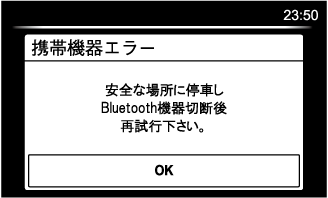
接続しようとしているAndroid™スマートフォンがAndroid Auto™に対応していることを確認してください。
Android™スマートフォンを接続コードに接続し直す前に、再度機器のペアリングを行ってください。
Android Auto™が起動できないとき
Android™スマートフォンによっては接続コードで接続したときに充電のみのモードで接続されるものがあります。
その場合は、一度Android Auto™接続の設定をOFFにしUSBモードで接続した上で、再度Android Auto™接続をONに切り替えてください。
Android Auto™ 接続の設定変更はSettings画面のDeviceタブ内で行なえます。
→参照「マツダコネクトの設定」




 アイコンを選択する
アイコンを選択する を長押しする。
を長押しする。 を押すとNowPlaying画面が表示できます。
を押すとNowPlaying画面が表示できます。 を押すとAndroid Auto™のマップ画面が表示できます。
を押すとAndroid Auto™のマップ画面が表示できます。 を長押しする。
を長押しする。